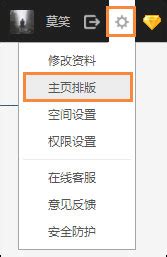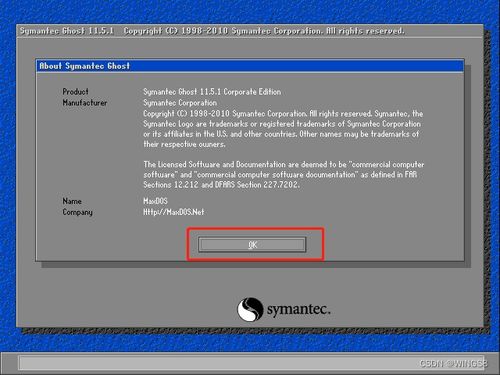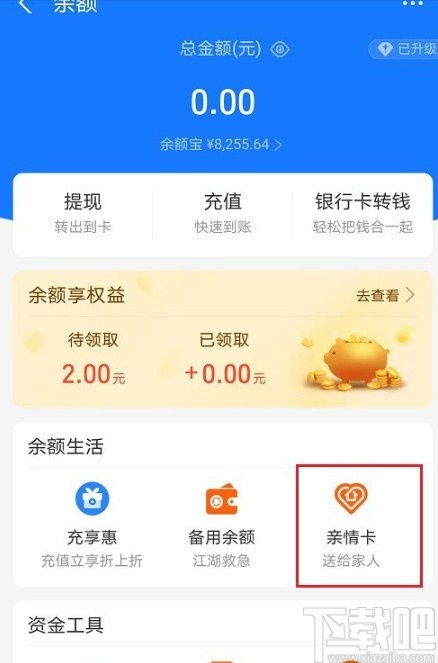掌握虚拟光驱的高效使用方法
虚拟光驱怎么用
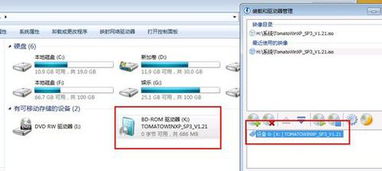
虚拟光驱是一种模拟光驱工作的软件工具,通过软件模拟光驱的读写过程,将光盘数据读取到内存中,然后模拟光驱读取内存中的数据,从而实现对光盘内容的访问。这种工作方式不仅提高了数据读取速度,还避免了物理光驱可能出现的磨损和故障。此外,虚拟光驱具有便携性、灵活性和适用于移动办公等优点,因此被广泛应用于各类场景。
一、虚拟光驱的基本概念
虚拟光驱的工作原理简单来说就是先虚拟出一部或多部虚拟光驱,将光盘上的应用软件镜像存放在硬盘上,并生成一个虚拟光驱的镜像文件,用户可以将此镜像文件放入虚拟光驱中来使用。因此,当需要启动某个应用程序时,不必将光盘放入物理光驱中,只需双击虚拟光驱图标,虚拟光盘立即装入虚拟光驱中运行,既快速又方便。
二、虚拟光驱的使用步骤
1. 下载和安装虚拟光驱软件
在使用虚拟光驱之前,首先需要下载并安装一个合适的虚拟光驱软件。常见的虚拟光驱软件有Daemon Tools、VirtualCloneDrive、VDM(Virtual Drive Manager)等。这些软件既有免费版本也有付费版本,用户可以根据自己的需求和预算选择合适的软件。
从官方网站或可信的下载源下载软件,确保计算机连接到安全的网络,防止下载到恶意软件。下载完成后,双击运行安装程序,按照提示完成软件的安装。安装过程中,需要选择软件的安装位置、是否创建桌面快捷方式等。仔细阅读每一步的提示,根据自己的需求进行选择。
安装完成后,可以在计算机上找到虚拟光驱软件的图标,双击打开软件。此时,应该可以看到一个虚拟光驱的图标出现在“我的电脑”或“此电脑”中,这表示虚拟光驱已经成功安装并可以使用。
2. 下载和准备光盘镜像文件
虚拟光驱需要使用光盘镜像文件(通常是ISO格式的文件)。用户可以从互联网上下载所需的光盘镜像文件,或者通过其他方式获取。确保下载的文件是完整且未损坏的。
3. 装载光盘镜像文件
装载光盘镜像文件是使用虚拟光驱的关键步骤。以下是装载光盘镜像文件的详细步骤:
方法一:使用Windows资源管理器
1. 打开存储光盘镜像文件的文件夹。
2. 右键点击光盘镜像文件,选择“打开方式”中的“Windows资源管理器”。
3. Windows系统会自动调用集成的虚拟光驱组件,将这个光盘镜像文件装载并打开。
4. 返回“此电脑”的主页,就可以看到虚拟光驱已经加载出来了。
方法二:使用虚拟光驱软件
1. 打开已安装的虚拟光驱软件,通常可以在系统托盘或者桌面找到软件的图标。
2. 在软件界面中,找到装载或加载镜像文件的选项。
3. 选择要装载的光盘镜像文件,点击装载或加载按钮。
4. 此时,虚拟光驱会加载这个镜像文件,并显示在“我的电脑”或“此电脑”中。
4. 访问和使用虚拟光驱
装载完成后,就可以像使用物理光驱一样使用虚拟光驱了。双击虚拟光驱的图标,或者在“我的电脑”或“此电脑”中右键点击虚拟光驱并选择“打开”,就可以访问虚拟光驱中的内容。
用户可以像操作真实光盘一样,打开文件、运行程序或进行其他操作。虚拟光驱的读写速度通常比物理光驱更快,且不会造成物理磨损。
5. 卸载光盘镜像文件
使用完镜像文件后,需要将其从虚拟光驱中卸载。卸载镜像文件的步骤如下:
方法一:使用虚拟光驱软件
1. 右键单击任务栏通知区内的虚拟光驱软件图标。
2. 在弹出的快捷菜单中选择相应的卸载选项,如“卸载映像”或“卸载所有光驱”。
3. 确认卸载操作,镜像文件将从虚拟光驱中卸载。
方法二:使用Windows资源管理器
1. 在“我的电脑”或“此电脑”中,右键点击虚拟光驱的盘符。
2. 在弹出的快捷菜单中选择“弹出”选项。
3. 确认弹出操作,镜像文件将从虚拟光驱中卸载。
三、虚拟光驱的高级应用
1. 安装操作系统
如果计算机没有配置光驱或刻录机,则无法通过光盘的方式安装Windows操作系统。此时,可以通过网络或U盘、移动硬盘等转储设备将Windows操作系统的ISO格式的文件复制到计算机硬盘的某个分区,然后尝试通过虚拟光驱进行安装。
2. 备份和恢复数据
虚拟光驱还可以用于备份和恢复数据。用户可以将重要数据的备份文件保存为光盘镜像文件,然后使用虚拟光驱进行加载和访问。这样可以避免物理光盘的易损性和携带不便的问题。
3. 游戏和软件安装
一些游戏和软件需要以光盘形式安装或运行,使用虚拟光驱可以方便地模拟这些光盘,无需携带真实的物理光盘。
四、注意事项
1. 选择正规安全的软件:在使用虚拟光驱时,用户需要注意选择正规、安全的软件,避免下载和使用带有病毒或恶意插件的虚拟光驱软件,以保护自己的电脑安全。
2. 遵循软件使用说明:遵循虚拟光驱软件的使用说明,避免不当操作导致数据丢失或系统崩溃。
3. 硬件配置:确保计算机的硬件配置能够满足虚拟光驱软件的要求。
4. 及时更新软件:定期更新虚拟光驱软件,以确保软件的兼容性和安全性。
通过以上步骤和注意事项,用户可以全面了解并熟练使用虚拟光驱。虚拟光驱不仅提高了数据访问的便捷性和效率,还减少了物理光驱的使用频率和磨损,是现代计算机使用中不可或缺的工具之一。
- 上一篇: 如何在淘宝供销平台高效寻找优质供应商
- 下一篇: 三岁幼儿不听话的教育策略
-
 揭秘NRG文件:掌握高效打开NRG文件的实用方法资讯攻略11-17
揭秘NRG文件:掌握高效打开NRG文件的实用方法资讯攻略11-17 -
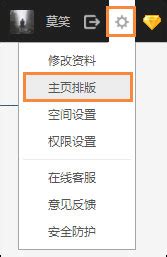 掌握空间代码的高效使用方法资讯攻略11-28
掌握空间代码的高效使用方法资讯攻略11-28 -
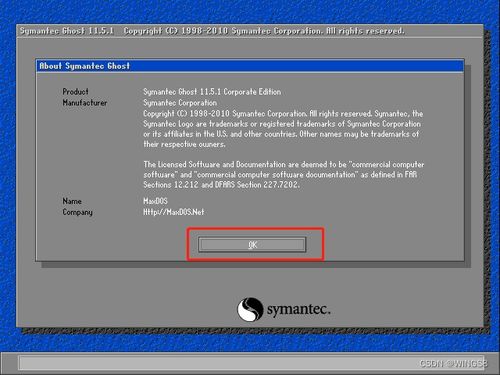 图解掌握:Ghost系统的高效使用指南资讯攻略11-07
图解掌握:Ghost系统的高效使用指南资讯攻略11-07 -
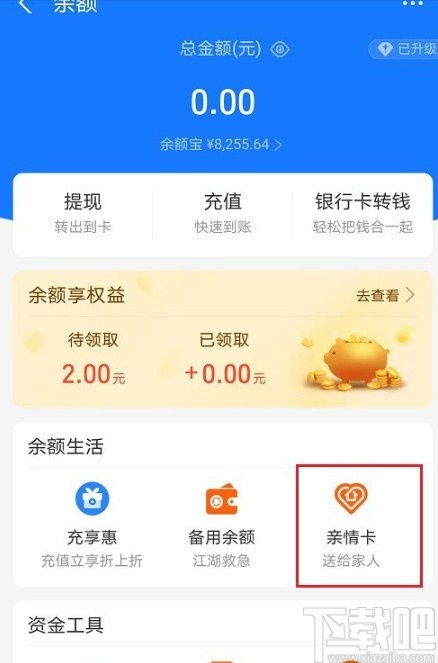 掌握支付宝亲情卡高效使用方法,让爱与便利同行!资讯攻略11-11
掌握支付宝亲情卡高效使用方法,让爱与便利同行!资讯攻略11-11 -
 掌握虚拟光驱的实用操作方法资讯攻略11-27
掌握虚拟光驱的实用操作方法资讯攻略11-27 -
 掌握虚拟光驱神器:Virtual CloneDrive全面使用指南资讯攻略11-16
掌握虚拟光驱神器:Virtual CloneDrive全面使用指南资讯攻略11-16